Cómo habilitar optimizaciones para juegos en ventana en Windows 11
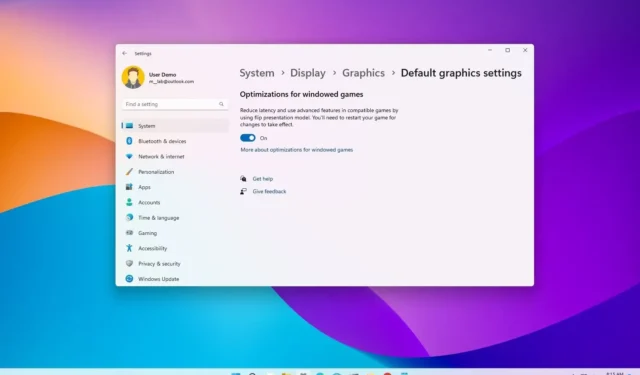
En Windows 11, «optimizaciones para juegos con ventana» es una característica disponible desde la versión 22H2 que afecta los modos de presentación para juegos DirectX 10 y 11 con ventana y sin bordes. “Presentación” define el proceso de representación del juego en fotogramas de la manera más óptima, lo que le permite tener una experiencia más consistente, ya sea que juegue un juego en pantalla completa o en modo ventana.
En pocas palabras, esta función de juegos para Windows 11 actualiza el modelo de presentación heredado en los juegos a uno moderno para mejorar la latencia y desbloquear otras funciones, como «HDR automático» y «Frecuencia de actualización variable (VRR)».
La función solo funciona para los juegos DirectX 10 y 11 que se ejecutan en ventanas con ventana y sin bordes, y Auto HDR y VRR solo están disponibles en dispositivos compatibles.
Esta guía le enseñará los pasos para habilitar la función de «optimizaciones para juegos en ventana» en Windows 11.
Habilitar optimizaciones para juegos en ventana en Windows 11
Para habilitar optimizaciones para juegos en ventana en Windows 11, siga estos pasos:
-
Abra Configuración en Windows 11.
-
Haz clic en Sistema .
-
Haga clic en la pestaña Mostrar .
-
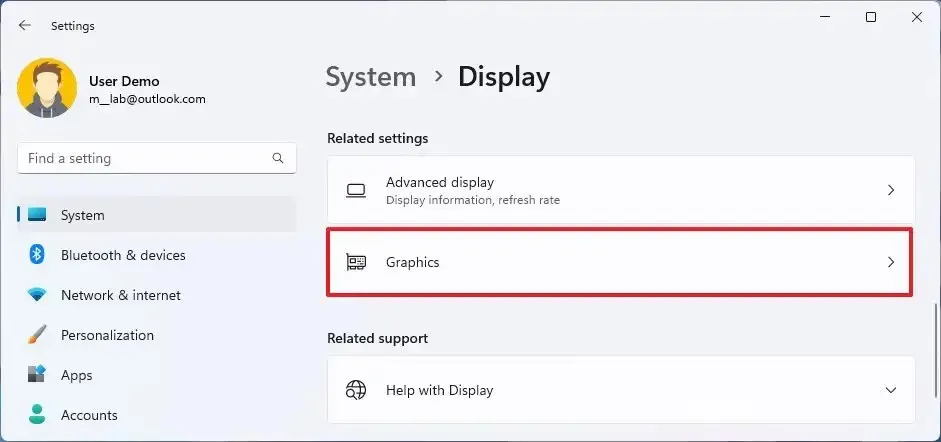
-
En la sección «Configuración predeterminada», haga clic en la opción «Cambiar la configuración de gráficos predeterminada» .
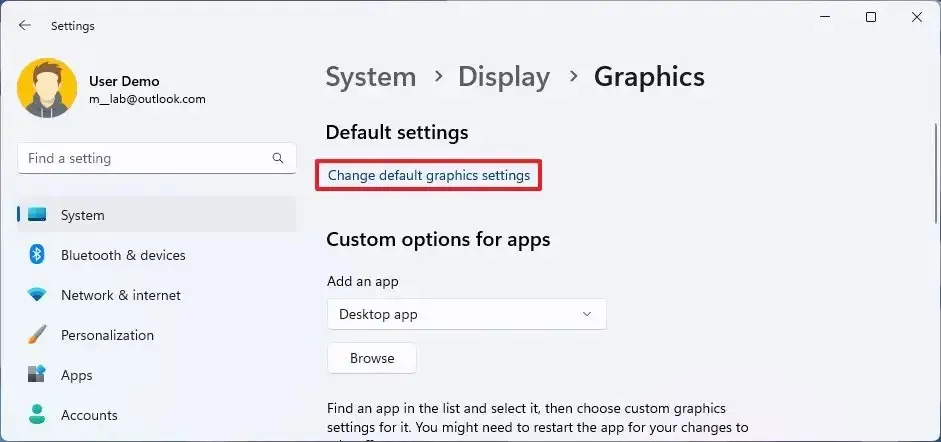
-
Active el interruptor de palanca » Optimizaciones para juegos con ventana» .
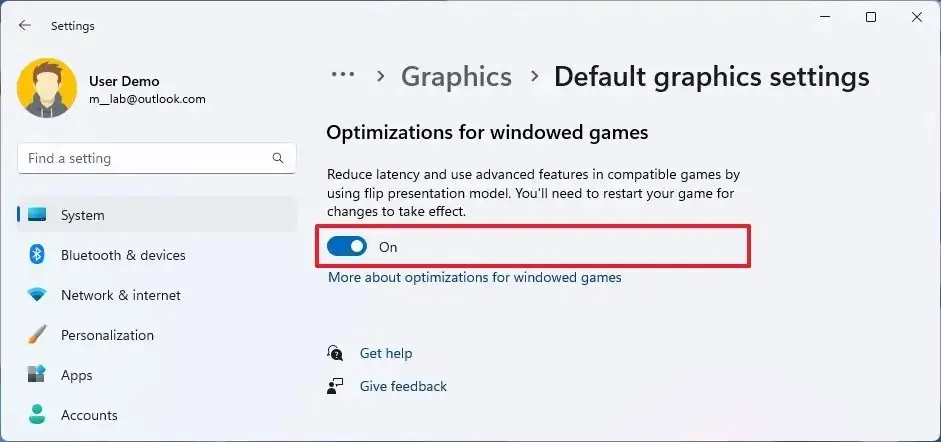
Una vez que complete los pasos, la función permitirá que el dispositivo mejore la latencia y desbloquee otras funciones como Auto HDR y Frecuencia de actualización variable (VRR).
Deshabilitar optimizaciones para juegos en ventana en Windows 11
Para deshabilitar las funciones de optimización de juegos por aplicación en Windows 11, siga estos pasos:
-
Abre Configuración .
-
Haz clic en Sistema .
-
Haga clic en la pestaña Mostrar .
-
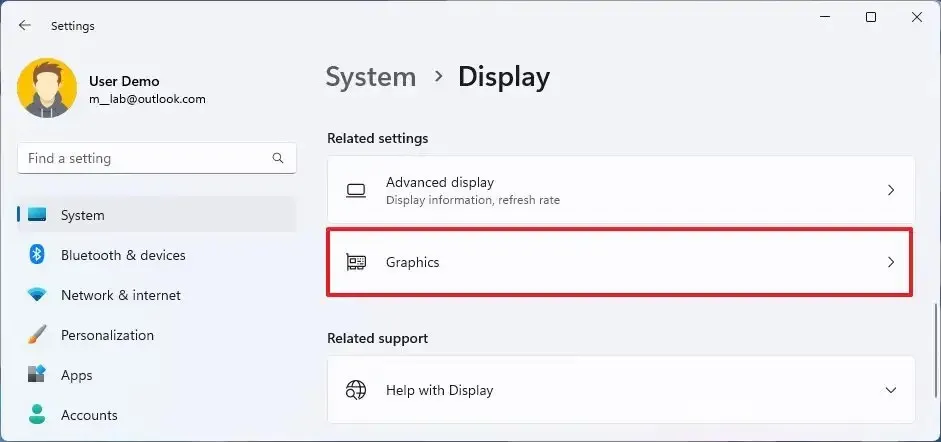
-
Seleccione la aplicación y haga clic en el botón Opciones .
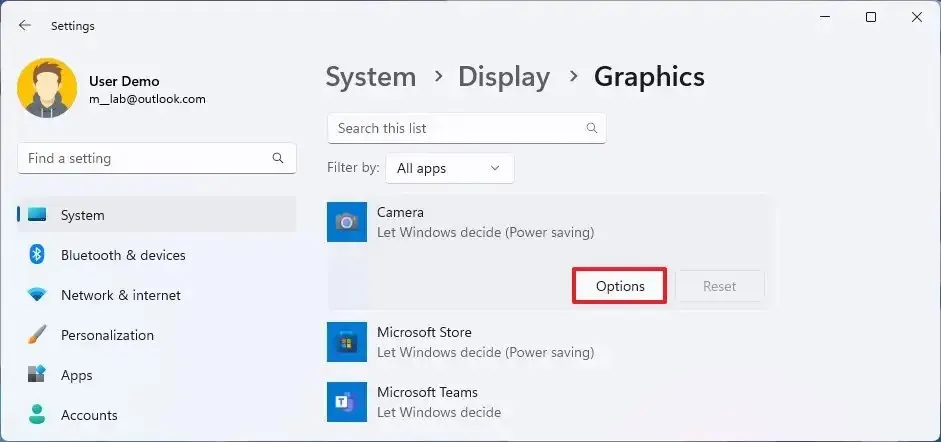
-
Marque la opción «No usar optimizaciones para juegos con ventana» .
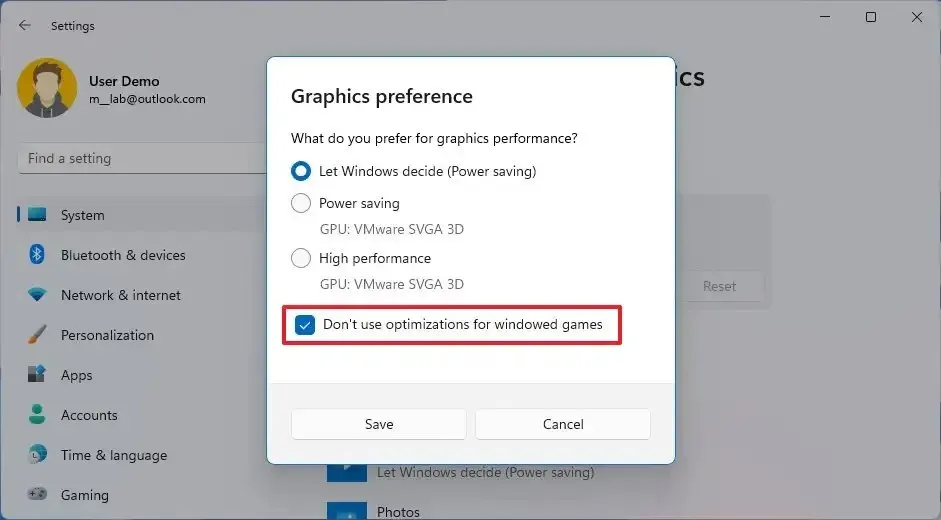
-
Haga clic en el botón Guardar .
Después de completar los pasos, la configuración especial para optimizar los juegos se desactivará para esa aplicación específica sin necesidad de desactivar la función por completo.



Deja una respuesta